Zahlreiche Produktivitätswebsites und Bücher wiederholen dies immer wieder. „Ein zweiter Monitor kann Ihnen helfen, Ihre Produktivität um bis zu 50 % zu steigern und Sie bei der Arbeit mit Ihrem Computer zufriedener zu machen“, schreibt beispielsweise Lifewire in seinem Artikel und ist bei weitem nicht die einzige Website, die auf die Vorteile hinweist Ein externer Monitor, der an einen Laptop angeschlossen ist. Aber ist es sinnvoll, einen Laptop, den man wegen seiner Portabilität und geringen Abmessungen gekauft hat, in einen Desktop-Computer umzuwandeln? Ja, er hat. Ich versuchte es.
Es könnte sein interessiert dich

Wer nutzt noch einen Desktop-Computer?
Diesem Tipp für effizienteres Arbeiten habe ich zunächst wenig Beachtung geschenkt. „Ich habe mich für das MacBook Air 13 entschieden, weil es dünn, leicht, tragbar und über einen ausreichend großen Bildschirm verfügt. Warum also für einen anderen Monitor bezahlen, der nur Platz auf meinem Schreibtisch wegnimmt?“ Ich habe mich selbst gefragt. Desktop-Computer sind nicht mehr so häufig anzutreffen wie früher und werden aus völlig logischen Gründen zunehmend durch tragbare Varianten ersetzt. Den Sinn eines externen Monitors habe ich immer wieder vergeblich gesucht. Nachdem ich jedoch zum dritten Mal auf diesen „Lifehack“ gestoßen bin und herausgefunden habe, dass man einen relativ hochwertigen Monitor für dreitausend kaufen kann, habe ich beschlossen, es auszuprobieren. Und ich bereue diesen Schritt auf keinen Fall.
Es funktioniert wirklich besser
Sobald ich meinen Apple-Laptop an den neuen 24-Zoll-Monitor angeschlossen hatte, entdeckte ich die Schönheit des großen Bildschirms. Das ist mir noch nie in den Sinn gekommen, aber jetzt sehe ich, wie klein der Bildschirm des MacBook Air ist. Das große Display ermöglicht es mir, mehrere Anwendungen gleichzeitig in ausreichender Größe geöffnet zu haben, wodurch ich nicht mehr ständig das Fenster wechseln muss. Auch wenn das Wechseln von Bildschirmen oder Apps auf einem Mac sehr effizient ist, gibt es keine Möglichkeit, den Komfort eines großen Bildschirms zu ersetzen. Auf diese Weise ist plötzlich alles ausreichend groß und übersichtlich, das Surfen im Internet ist viel angenehmer, ganz zu schweigen vom Bearbeiten von Fotos oder dem Erstellen von Grafiken. Der unbestreitbare Vorteil eines großen Monitors ist auch die Anzeige von Dokumenten, Fotos oder Websites zum direkten Vergleich. Das habe ich beim Studium sofort verstanden, was auch die New York Times erwähnte und die behaupten, dass das zweite Display die Produktivität um 9 bis 50 % steigern könne, wird etwas passieren.
Zwei Einsatzmöglichkeiten
Kombination aus zwei Displays
Ich verwende den Bildschirm des MacBook Air oft in Kombination mit einem externen Monitor, wodurch ich fast dreimal so viel Anzeigefläche habe wie bei der alleinigen Verwendung eines Laptops. Auf dem Mac kann ich dann eine Anwendung geöffnet haben, etwa Nachrichten oder Mail (z. B. wenn ich auf eine wichtige Nachricht warte) oder irgendetwas anderes, während ich weiterhin auf dem großen Monitor meiner Hauptarbeit nachgehen kann.
Ein großes Display
Eine weitere Möglichkeit besteht darin, bei geschlossenem Laptop nur den großen Monitor zu nutzen. Der Hauptvorteil dieser Methode besteht darin, dass Sie viel Platz auf dem Schreibtisch sparen können. Damit Sie jedoch nur einen externen Monitor verwenden können, ist dies der Fall Das MacBook muss an die Stromversorgung angeschlossen sein und eine kabellose Tastatur, ein Trackpad oder eine Maus besitzen.
Wie schließe ich einen Monitor an ein MacBook an?
Das Anschließen eines externen Monitors an Ihr MacBook ist sehr einfach. Alles, was Sie brauchen, ist der Monitor selbst mit einem Stromkabel und einem Kabel zum Anschluss des Bildschirms an das MacBook (oder Reduzierstück). Beispielsweise lag dem von mir gekauften Monitor bereits ein HDMI-Anschlusskabel bei. Also habe ich mir einen HDMI-Mini DisplayPort (Thunderbolt)-Adapter gekauft, mit dem ich den Bildschirm an den Laptop anschließen konnte. Wenn Sie ein neueres MacBook mit USB-C besitzen, gibt es Monitore, die diesen Anschluss direkt unterstützen, oder Sie müssen zu einem HDMI-USB-C- oder VGA-USB-C-Adapter greifen. Nach der Verbindung wird alles automatisch eingestellt, eventuell kann der Rest noch feinjustiert werden Einstellungen – Monitore.
Obwohl die Vorteile eines großen Displays offensichtlich erscheinen, werden sie heutzutage von vielen übersehen. Da ich mein MacBook Air in Kombination mit einem externen Monitor ausprobiert habe, nutze ich den Laptop nur noch alleine auf Reisen oder wenn es anders einfach nicht möglich ist. Wenn Sie also noch keinen großen Monitor haben, probieren Sie es aus. Die Investition ist im Vergleich zu den Vorteilen, die Ihnen ein großer Bildschirm bringt, minimal.



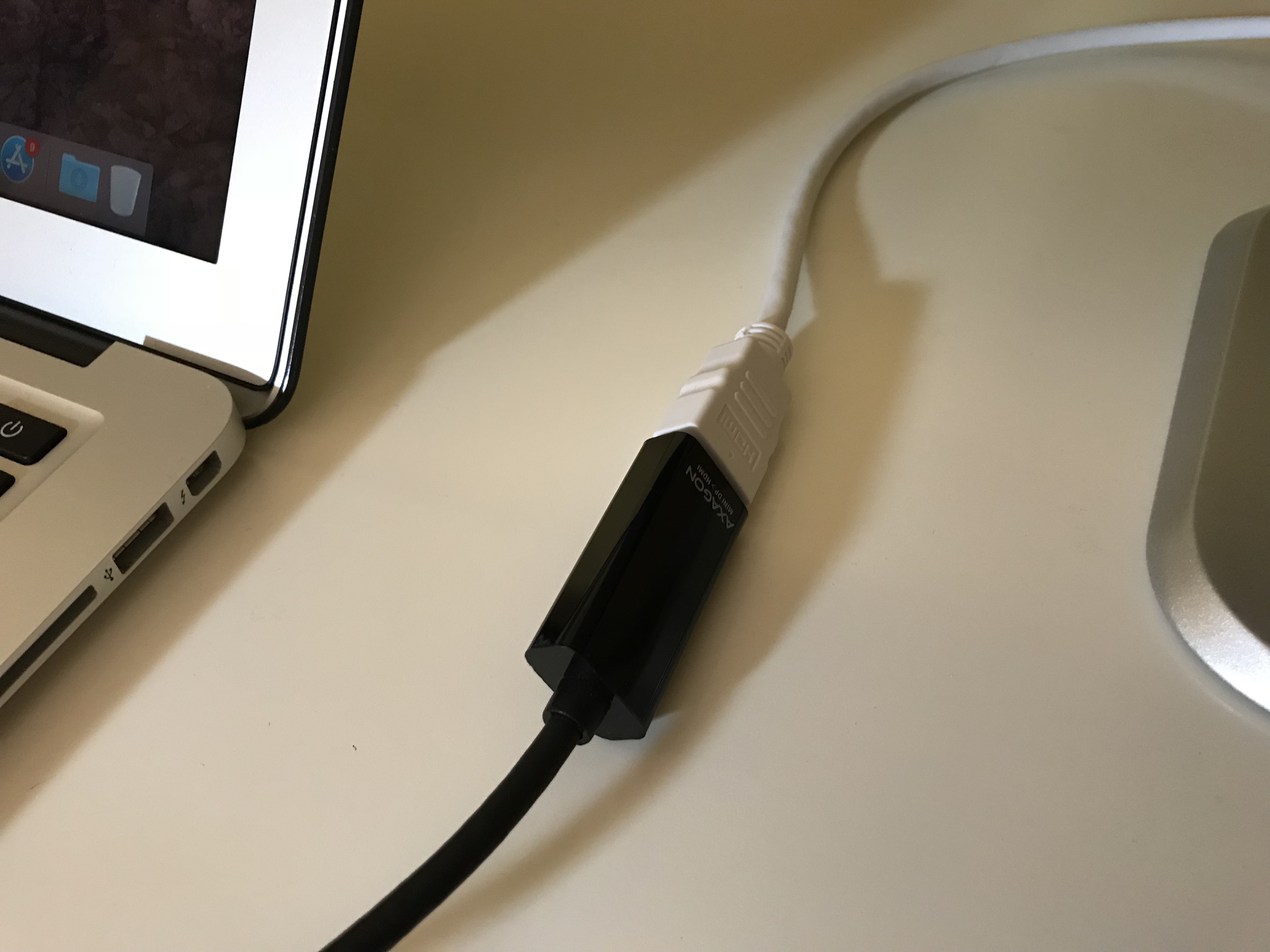
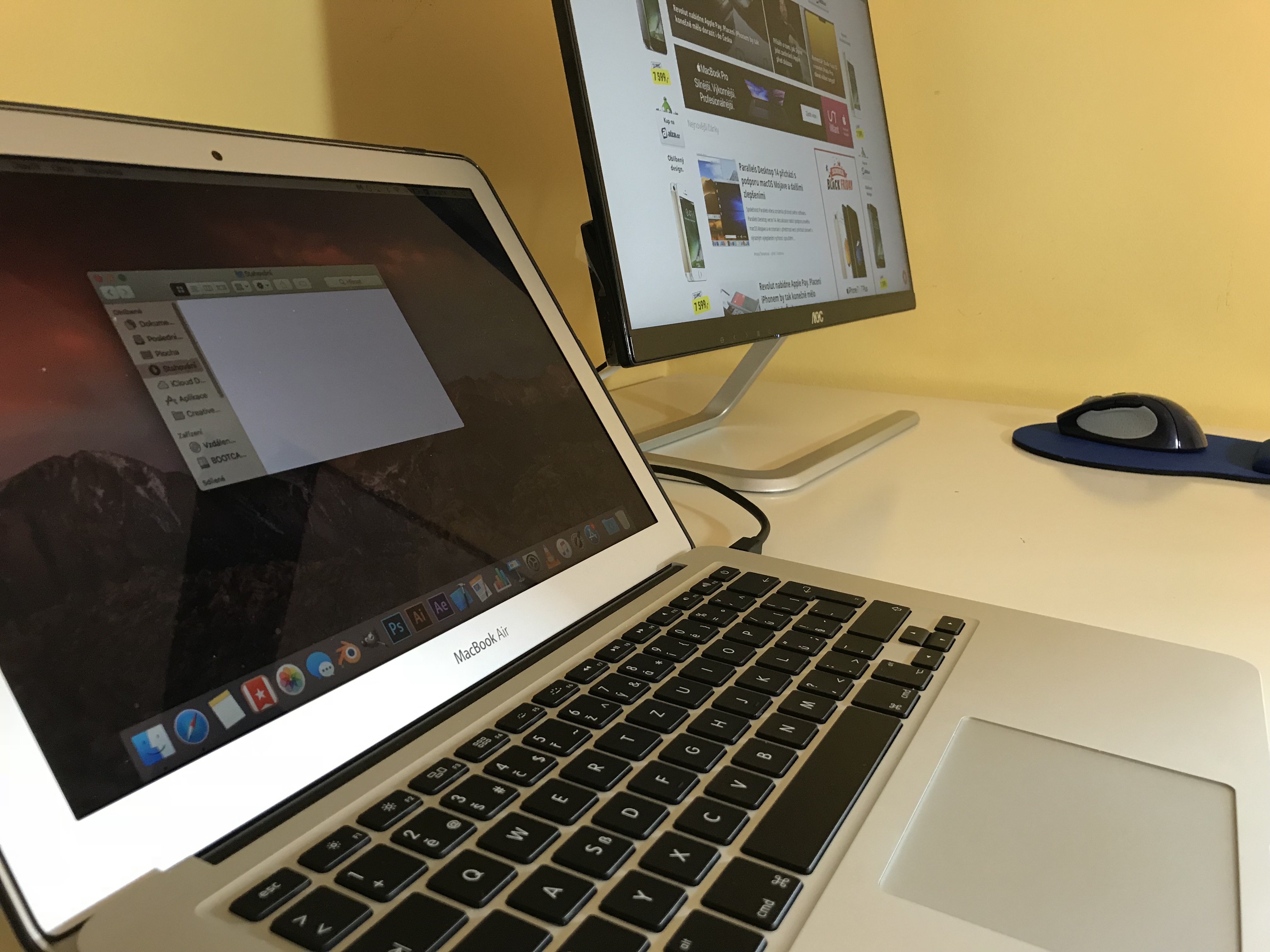

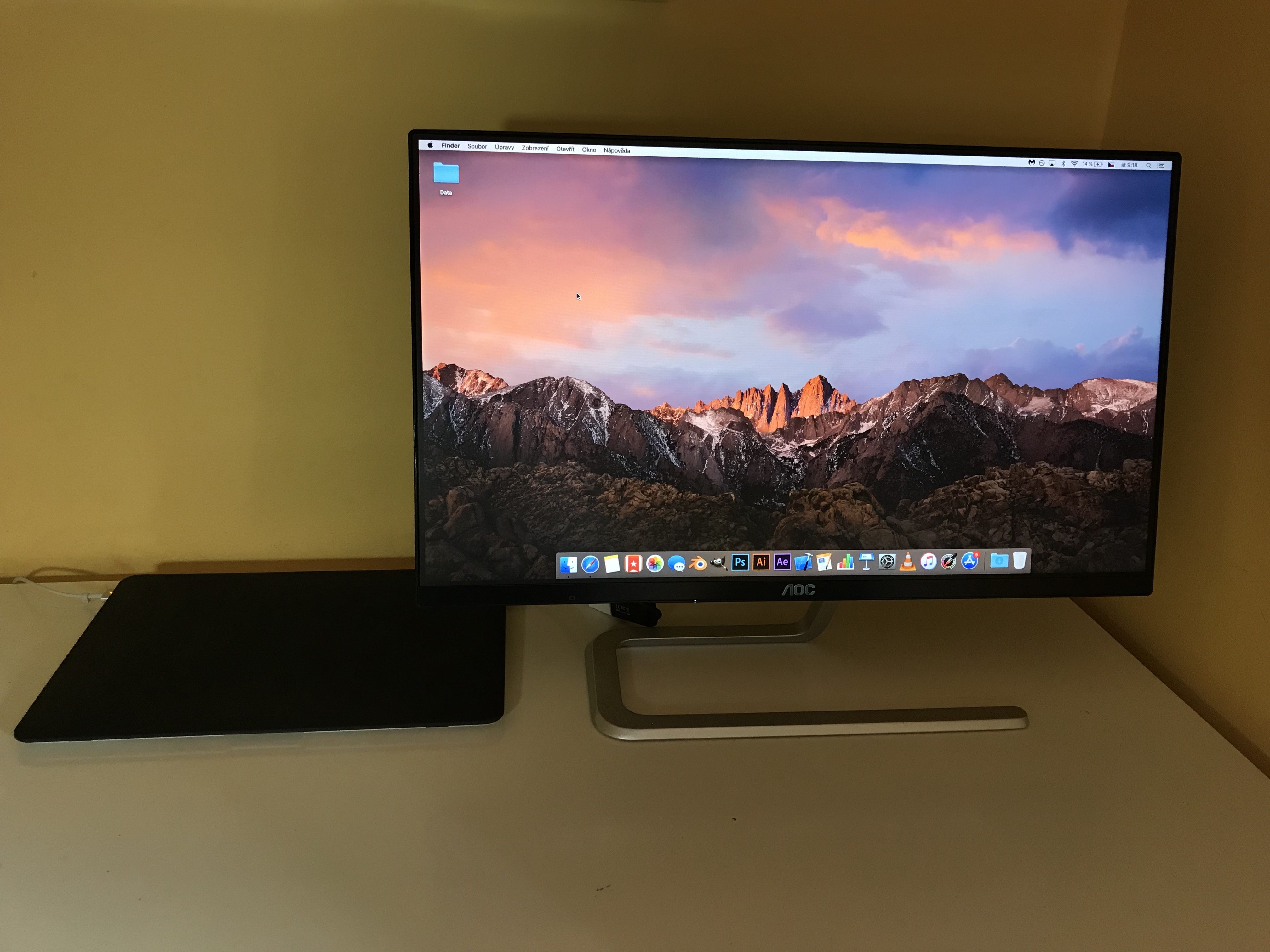


Nur die Full-HD-Variante ist günstig. Bei 4K-Monitoren ist es noch schlimmer und noch schlimmer, wenn dieser auch über den erwähnten USB-C verfügt. Dort liegt der Preis bei zehntausend mehr, was bereits dem Preis eines 4K-Fernsehers entspricht.
Ich stimme jedenfalls zu, dass das Arbeiten auf einem großen Monitor viel komfortabler ist als auf einem 13-Zoll-MB.
Die Jungs entdeckten warmes Wasser... Sie fanden heraus, dass der große Monitor besser funktioniert. Weitere ähnliche Artikel bitte. Wir alle lernen gerne.
Genau. Sie können sehen, was die Redakteure beruflich machen. Schreiben Sie irgendwo in einem Café einen Artikel, ohne sich zu viele Gedanken über den Inhalt oder die Grammatik zu machen. Ich verwende dafür einen 13 Zoll Air. Ich spreche überhaupt nicht von Nützlichkeit. Bei diesem Objektiv ist es kein Wunder, dass die Leute die Vorteile von Desktop-Computern nicht verstehen. In der Welt geht es nicht nur um Facebook, und bei der Arbeit am Computer geht es nicht nur um das Eingeben von Texten.
Nun ein weiterer Artikel darüber, wie man 4K-Videos auf einem Mac Pro viel besser schneidet als auf einem Mac Book.
Ein großes Display ist wahrscheinlich die einzig vernünftige Option. Nur zwei Displays führen nur zu Problemen mit der Halswirbelsäule. Persönlich versucht.
Interessant ist, dass niemand über die Probleme schreibt, die mit dem Anschluss eines MacBook an einen externen Monitor verbunden sind. Von den fünf Monitoren, die ich zu Hause und am Arbeitsplatz habe (LG, HP, DELL, zweimal EIZO), waren zwei völlig unbrauchbar – nach dem Anschließen des MacBook flackerte das Bild und verschwand. Ich habe versucht, durch alles Mögliche eine Verbindung herzustellen, alles Mögliche und Unmögliche festzulegen, aber es ist mir nicht gelungen. Das Problem ist in den Apple Support-Foren bekannt, wo schon seit Jahren darüber geschrieben wird. Normalerweise verwende ich regelmäßig drei Monitore (einen DELL zu Hause, zwei EIZO-Monitore bei der Arbeit), aber selbst da gibt es Probleme. Das Display ist in Ordnung, solange ich keine höhere Auflösung als 1920x1080 einstelle, bei 2560x1440 ist das Bild seltsam (liegt es an 30 Hz?), Mausbewegung ruckelt. Für ein relativ neues MacBook Pro mit TouchBar aus dem letzten Jahr und genügend Dateien ist es etwas seltsam, wenn man Grafiken erstellen muss und nicht nur aus Langeweile mit der Maus über den Bildschirm zieht. Es sollte auch 4K unterstützen. Hat jemand Erfahrung damit?
Ich musste das machen und es funktioniert perfekt, als eine der 60-Hz-Mala Dava:
https://www.easystore.cz/hyper-drive-usb-c-4k-60-hz-mini-hdmi-black.html
Du bist wirklich zurückgeblieben... Abmelden... curaci Mährischer "Apfel" Ich habe dich wirklich satt... Ich hoffe, du gehst bald bankrott, Idioten...
Wie sieht es mit der Touch-Monitor-Verbindung aus? Hat jemand Erfahrung?